Pasos para realizar una restauración del sistema en Windows 11

Si experimentas errores o bloqueos, sigue los pasos para una restauración del sistema en Windows 11 para regresar tu dispositivo a una versión anterior.
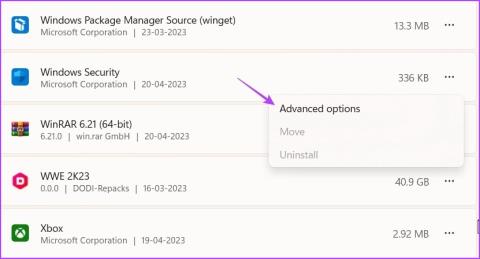
Consejos rápidos
Paso 1: presione el método abreviado de teclado Windows + I para abrir la aplicación Configuración.
Paso 2: elija Aplicaciones y luego seleccione Aplicaciones instaladas en el panel derecho.

Paso 3: haga clic en tres puntos horizontales junto a Seguridad de Windows y elija Opciones avanzadas .

Paso 4: haga clic en el botón Reparar .

Una vez completado el proceso, verá una marca de verificación junto al botón Reparar. Compruebe si el problema está solucionado. De lo contrario, haga clic en el botón Restablecer para restablecer la aplicación de seguridad de Windows.
A veces, las aplicaciones de terceros interfieren con la aplicación de seguridad de Windows, lo que provoca que se produzca el error. Para confirmar, intente desactivar el programa antivirus de terceros. Una vez confirmado, desinstale la aplicación , siga;
Paso 1: abra el menú Inicio, escriba Panel de control y presione Entrar .
Paso 2: elige Desinstalar un programa.

Paso 3: haga clic derecho en la aplicación de seguridad de terceros y elija Desinstalar . Luego, siga las instrucciones que aparecen en pantalla para completar el proceso de desinstalación.

¿Sigues viendo el mensaje de error? En caso afirmativo, deberá reinstalar y volver a registrar la aplicación de seguridad de Windows.
Paso 1: Inicie el menú Inicio, escriba Windows PowerShell y elija Ejecutar como administrador en el panel derecho.
Paso 2: Ejecute los siguientes comandos uno por uno.
Set-ExecutionPolicy sin restricciones
Get-AppXPackage -Todos los usuarios | Foreach {Add-AppxPackage -DisableDevelopmentMode -Register “$($_.InstallLocation)\AppXManifest.xml”}
Set-ExecutionPolicy restringido

Seguridad de Windows es una aplicación esencial de Windows. Si comienza a funcionar mal por algún motivo, puede solucionar este problema utilizando las soluciones anteriores.
Si experimentas errores o bloqueos, sigue los pasos para una restauración del sistema en Windows 11 para regresar tu dispositivo a una versión anterior.
Si estás buscando las mejores alternativas a Microsoft Office, aquí tienes 6 excelentes soluciones para comenzar.
Este tutorial te muestra cómo puedes crear un icono de acceso directo en el escritorio de Windows que abre un símbolo del sistema en una ubicación específica de la carpeta.
¿Es Start11 mejor que la barra de tareas de Windows? Echa un vistazo a algunas de las ventajas clave que Start11 tiene sobre la barra integrada de Windows.
Descubre varias maneras de solucionar una actualización de Windows dañada si tu máquina tiene problemas después de instalar una actualización reciente.
¿Estás luchando por descubrir cómo establecer un video como protector de pantalla en Windows 11? Revelamos cómo hacerlo utilizando un software gratuito que es ideal para múltiples formatos de archivos de video.
¿Te molesta la función Narrador en Windows 11? Aprende cómo deshabilitar la voz del narrador de múltiples maneras fáciles.
Mantener múltiples bandejas de entrada de correo electrónico puede ser complicado, especialmente si tienes correos importantes en ambos. Este artículo te mostrará cómo sincronizar Gmail con Microsoft Outlook en dispositivos PC y Mac de Apple.
Cómo habilitar o deshabilitar el sistema de archivos cifrados en Microsoft Windows. Descubre los diferentes métodos para Windows 11.
Te mostramos cómo resolver el error Windows no puede iniciar sesión porque no se puede cargar su perfil al conectar a una computadora a través de Escritorio Remoto.






